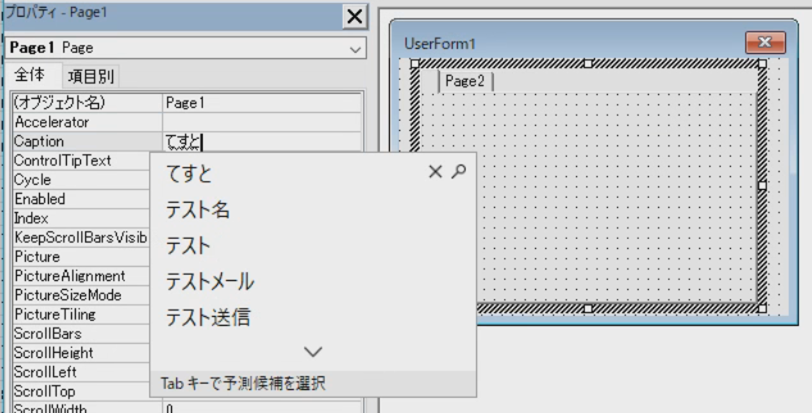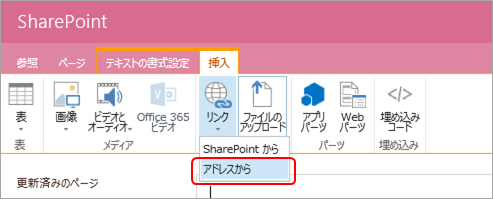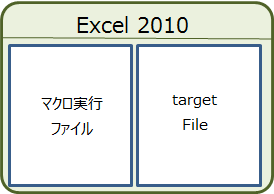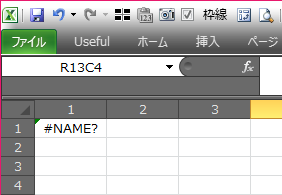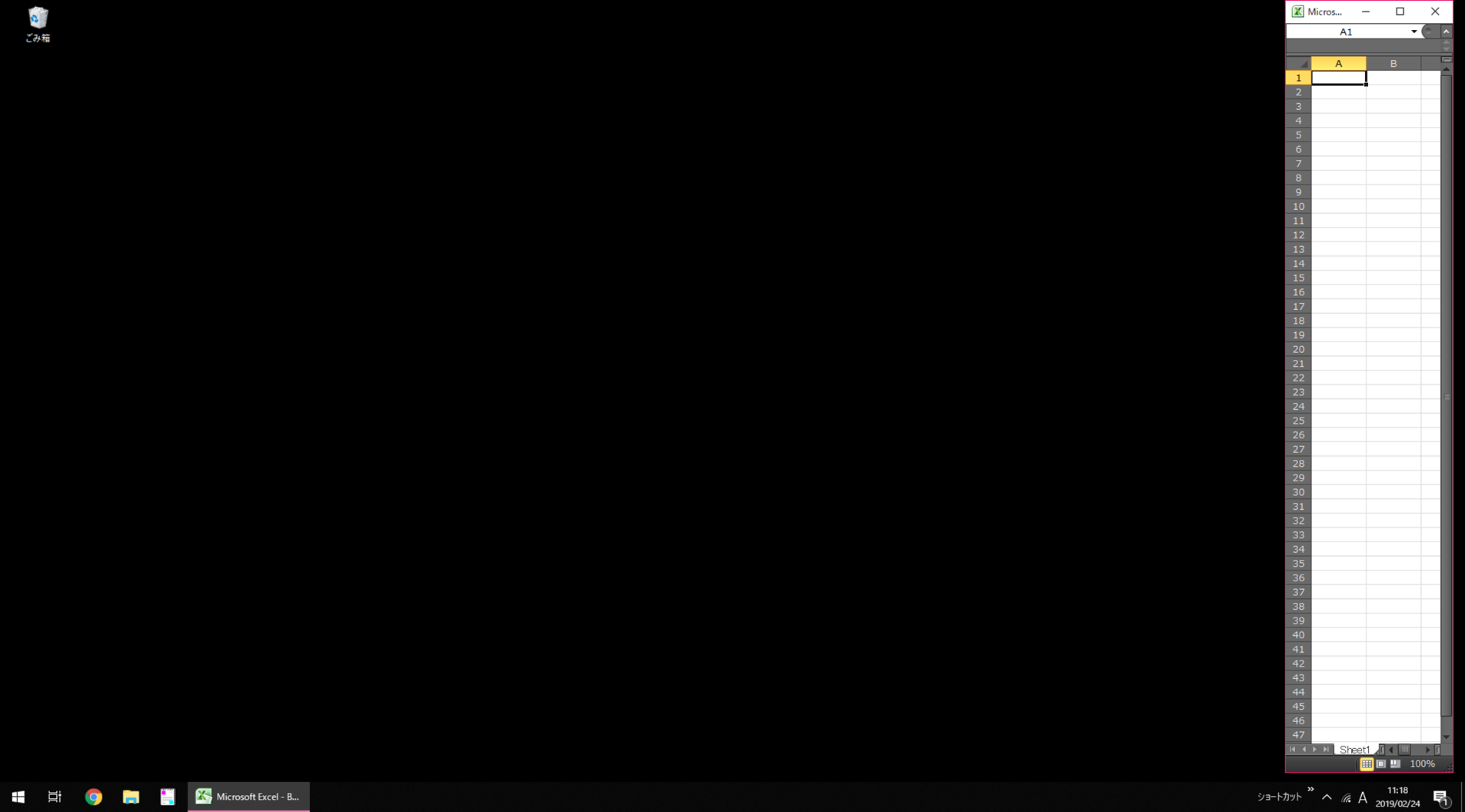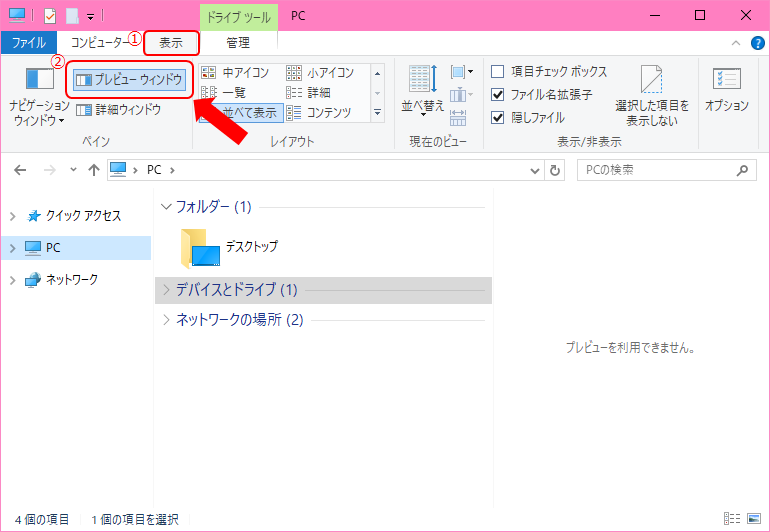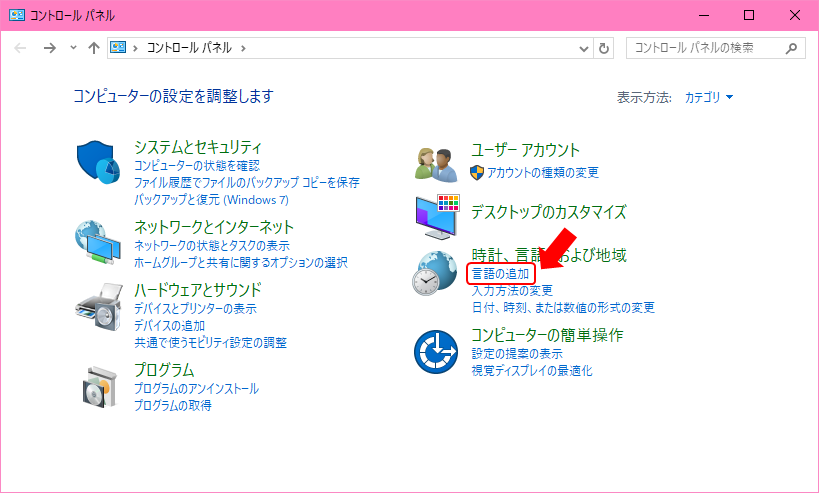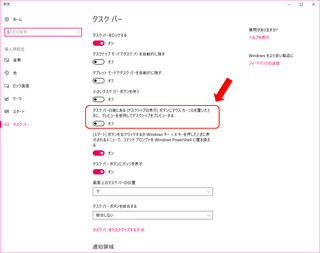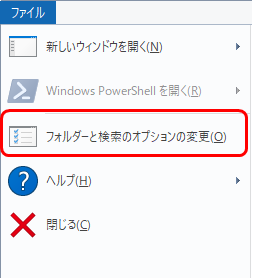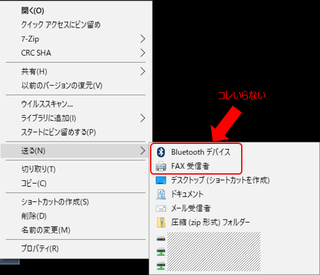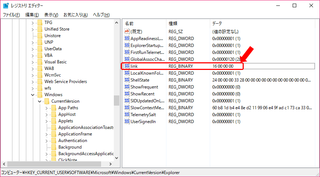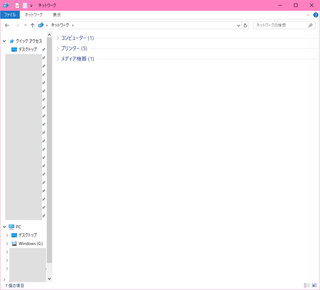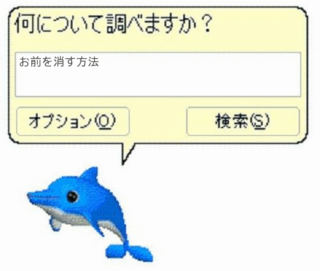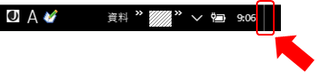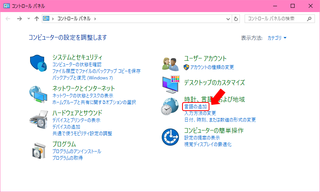問題点
電源を切るまであちこちクリックしなきゃいけません。
[スタート]→[電源]→[シャットダウン]
3回もクリックせねばあかん!
ゲイツさん、めんどくさいんですけど!!
[Win]→[U]→[U]でシャットダウンできたXPが恋しい。
何かとめんどくさがりなへなちょこはシャットダウン召喚に挑戦してみます。
方法
1.メモ帳に下記をコピペ
shutdown.exe -s -t 0
※exeの後ろの半角スペースは必須
コマンドオプション
意味
-s
シャットダウン
-r
再起動
-l
サインアウト(ログオフ)
-a
指定した電源操作の中止
-t *
指定動作までのタイムアウト秒数
2.拡張子をbatにして保存
ファイル名は何でもOK
(へなちょこは、shutdown.bat としました)
3.設定はここまでだけど、アイコンが微妙なので、アイコンを変更してみます。
そのままだとアイコンの変更はできないので、2のファイルを別の場所に移動し、ショートカットを作成
4.3のショートカットアイコンを右クリック→[プロパティ]
5.「ショートカット」タブの[アイコンの変更]
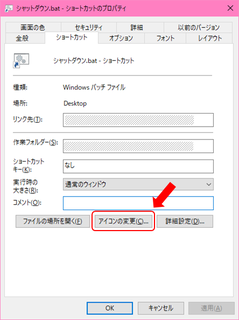
6.お好みのアイコンを選択
へなちょこはこちらをチョイス
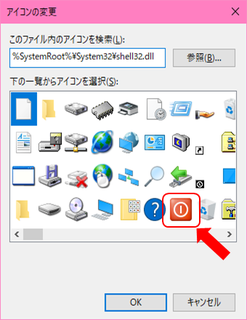
をを!
それっぽい♪いーねいーね( 〃▽〃)
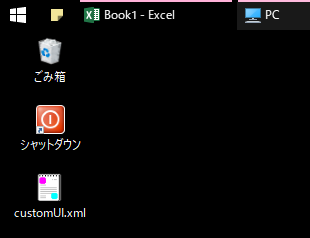
アイコンをダブルクリックすると、即座にシャットダウンされます。
「ファイルを保存しますか?」という親切さはないので、未保存ファイルにご注意あれ。
※動作確認はWin10のみでしか行っていません